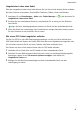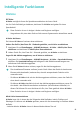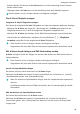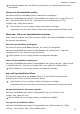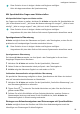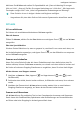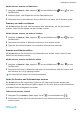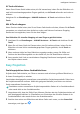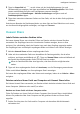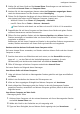MatePad Pro User Guide-(MRX-W09&AL09&W29,HarmonyOS 2_01,de)
Table Of Contents
- Benutzerhandbuch
- Inhaltsverzeichnis
- Wesentliches
- Standardgesten
- Tablet Clone
- Bildschirm sperren und entsperren
- Startbildschirm kennenlernen
- Benachrichtigungs- und Statussymbole
- Steuerfeld
- Screenshots & Bildschirmaufnahme
- Toneinstellungen anpassen
- Multi-Window
- Gerät ein- und ausschalten oder neu starten
- Aufladen
- Intelligente Funktionen
- HiVoice
- AI Voice
- Die AI Voice-Fähigkeit anzeigen
- Mit AI Voice Anrufe tätigen und SMS-Nachrichten senden
- Alarme mit Sprachbefehlen stellen
- Musik oder Videos mit Sprachbefehlen abspielen
- Apps mit Sprachbefehlen öffnen
- Mit Sprachbefehlen Fragen zum Wetter stellen
- Sprachgesteuerte Übersetzung
- Eintragen von Kalenderereignissen und Erinnerungen mit Sprachbefehlen
- AI Lens
- HiTouch
- Easy Projection
- Huawei Share
- Mehrfachgerät-Kooperation
- HiVoice
- Kamera und Galerie
- Kamera starten
- Fotos aufnehmen
- Panoramafotos aufnehmen
- HDR-Fotos aufnehmen
- Momente
- Sticker zu Fotos hinzufügen
- Dokumente-Modus
- Pro-Modus
- Videos aufnehmen
- Zeitlupenaufnahme
- Zeitraffer-Foto
- Filter
- Kameraeinstellungen anpassen
- Galerie verwalten
- Highlights
- Apps
- Kontakte
- Telefon
- Nachrichten
- MeeTime
- Kalender
- Uhr
- Memo
- Rekorder
- App-Twin
- Tabletmanager
- Tablet Clone
- Einstellungen
- WLAN
- Mobile Daten
- Weitere Verbindungen
- Anzeige & Helligkeit
- Töne & Vibration
- Benachrichtigungen
- Biometrie & Passwort
- Apps
- Akku
- Speicher
- Sicherheit
- Privatsphäre
- Bedienungshilfen
- Benutzer & Konten
- System & Aktualisierungen
- Über das Tablet
Umgekehrtes Laden ohne Kabel
Über das umgekehrte Laden ohne Kabel können Sie mit Ihrem Gerät andere Geräte auaden,
die diese Funktion unterstützen, einschließlich Telefonen, Tablets, Uhren und Bändern.
1 Navigieren Sie zu Einstellungen > Akku (oder Tablet-Manager > ) und aktivieren Sie
Umgekehrtes Laden ohne Kabel.
2 Schalten Sie das aufzuladende Gerät ein und platzieren Sie es mittig auf der Rückseite
Ihres Geräts.
Legen Sie keine Metallgegenstände zwischen Ihr Gerät und das aufzuladende Gerät.
3 Wenn das Gerät den Ladevorgang nicht innerhalb von wenigen Sekunden startet, passen
Sie seine Position an und versuchen Sie es erneut.
Mit einem OTG-Kabel umgekehrt auaden
On-the-Go (OTG) ist eine USB-Übertragungstechnologie, mit der ein Gerät mithilfe eines
OTG-Kabels direkt auf Dateien auf einem USB-Stick oder einer Digitalkamera zugreifen oder
sich mit einem externen Gerät, wie einer Tastatur oder Maus verbinden kann.
Sie können mit Ihrem Gerät andere Geräte über ein OTG-Kabel auaden.
1 Verbinden Sie Ihr Gerät über ein OTG-Kabel mit dem aufzuladenden Gerät.
2 Streichen Sie vom Bildschirmrand oben links nach unten, um das Benachrichtigungsfeld
anzuzeigen, tippen Sie auf Für weitere Optionen antippen. und wählen Sie
Umgekehrtes Laden aus.
3 Befolgen Sie die Bildschirmanweisungen auf dem aufzuladenden Gerät, um den
Ladevorgang zu starten.
Wesentliches
18